金山WPS打印异常排查之法 点击打印后若遇WPS卡死或无法正常打印,可按情况诊断修复。先检查异常来源,如在记事本新建txt文件检查能否打印;再查打印机服务及环境,包括杀进程、重启服务、检查卡纸死机等;还需检查WPS环境,如打开空白文字文档及检查COM加载项。若以上方法均无效,可联系wps@wps.cn寻求帮助。下面是小编精心整理编写的关于“ 金山WPS打印异常排查之法 ”的详细教程,请大家仔细阅览学习:
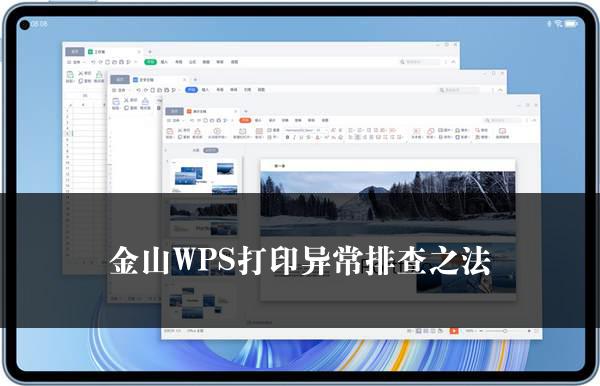
金山WPS打印异常排查之法
在使用金山 WPS 进行打印操作时,有时可能会遇到诸如 WPS 卡死、无响应或不能正常打印等问题。针对这些情况,您可以根据自身实际状况对问题进行诊断和修复。以下是一些可能的解决方法:
一、检查异常来源
1. 打开一个 32 位记事本。
2. 在记事本中新建一个 txt 文件,尝试进行打印操作,以检查是否可以正常打印。
二、检查打印机服务及打印机环境
1. 查看是否存在 splwow64.exe 进程,若有,可将其进程结束后重试。结束进程的具体操作步骤如下:(此处可根据实际情况详细描述操作步骤)
2. 重启打印机服务。
3. 检查打印机是否存在卡纸或死机的问题。
4. 确认打印机是否为共享打印机。如果是,需要检查共享打印机连接的电脑环境是否正常。
5. 更新当前的打印机驱动程序,以确保其与金山 WPS 及操作系统的兼容性。
6. 查看打印机名称中是否含有中文。若有,可尝试更改打印机名称。
7. 若上述方法均不奏效,您可以在系统命令中使用 sfc /scannow 命令进行修复。
三、检查金山 WPS 环境
1. 在金山 WPS 中打开一个空白文字文档,检查是否能够正常打印。
2. 检查 COM 加载项,确保其没有异常。
如果您尝试了以上所有方法,问题仍然无法得到解决,您可以联系金山 WPS 的客服团队(wps@wps.cn),让他们协助您查找问题所在并提供解决方案。
关于《金山WPS打印异常排查之法》这篇文章的具体内容就介绍到这里,希望能对大家有所帮助。更多相关资讯和教程请关注 wps自学网-wps office下载!

